Uso de paquetes de npmjs.com
Azure DevOps Services | Azure DevOps Server 2022 | Azure DevOps Server 2019
El cliente npm está diseñado para trabajar con un registro principal (conocido como fuente en Azure Artifacts) a la vez. Sin embargo, admite registros de ámbito adicionales. Si tiene previsto usar paquetes privados y paquetes públicos de npmjs.com, se recomienda usar orígenes ascendentes. Una vez que habilite los orígenes ascendentes en la fuente, Azure Artifacts guarda automáticamente una copia de cualquier paquete instalado en la fuente. Esto ofrece la mayor flexibilidad, lo que le permite usar una combinación de paquetes con ámbito y no de ámbito en la fuente, incluidos los paquetes con ámbito y no con ámbito de npmjs.com.
Requisitos previos
Una organización y un proyecto de Azure DevOps. Cree una organización y un proyecto si aún no lo ha hecho.
Una fuente de Azure Artifacts.
Descargue Node.js y npm.
Habilitación de orígenes ascendentes
Si aún no ha creado una fuente, siga estos pasos para crear uno nuevo y asegúrese de activar la casilla orígenes ascendentes para habilitarlas. Si ya tiene una fuente, continúe con el paso siguiente para agregar npmjs como origen ascendente.
Inicie sesión en su organización de Azure DevOps y vaya a su proyecto.
Seleccione Artefactos y, a continuación, Crear feed.
Proporcione un nombre descriptivo para la fuente, establezca su visibilidad y ámbito. Active la casilla Orígenes ascendentes para incluir paquetes de registros públicos.
Seleccione Crear cuando haya terminado.
Adición de npmjs ascendente
Si activa la casilla orígenes ascendentes durante la creación de la fuente, npmjs debe haberse agregado automáticamente. Si no es así, puede agregarlo manualmente de la siguiente manera:
Inicie sesión en su organización de Azure DevOps y vaya a su proyecto.
Seleccione Artefactos y, a continuación, seleccione la fuente.
Seleccione el botón
 de icono de engranaje para ir a Configuración de fuente.
de icono de engranaje para ir a Configuración de fuente.Seleccione Orígenes ascendentes y, a continuación, seleccione Agregar ascendente.
Seleccione Origen público y, después , npmjs (https://registry.npmjs.org/) en el menú desplegable.
Seleccione Guardar cuando haya terminado y, a continuación, seleccione Guardar en la esquina superior derecha para guardar los cambios.
Instalación de paquetes desde npmjs
Antes de guardar los paquetes de npmjs, asegúrese de que el proyecto está configurado para conectarse a la fuente. Si aún no lo ha hecho, siga las instrucciones del programa de instalación del proyecto para configurar el proyecto de npm y conectarse a la fuente. En este ejemplo, instalaremos la biblioteca de Axios para realizar solicitudes HTTP:
Vaya a npmjs en
https://www.npmjs.com//.Busque el paquete Axios y selecciónelo para ir a la página de detalles.
Copie el comando install en el Portapapeles.
En una ventana del símbolo del sistema, vaya al directorio del proyecto y ejecute el comando install.
npm install axios
Nota:
Para guardar paquetes de nivel superior, debe tener el rol Lector de fuente y ascendente (colaborador) o superior. Para más información, consulte Permisos.
Visualización de paquetes guardados
Inicie sesión en su organización de Azure DevOps y vaya a su proyecto.
Seleccione Artefactos y, a continuación, seleccione la fuente en el menú desplegable.
Seleccione npmjs en el menú de origen. El paquete Axios que instalamos anteriormente ya está disponible en nuestra fuente. Azure Artifacts guardó automáticamente una copia en nuestra fuente al ejecutar el comando de instalación.
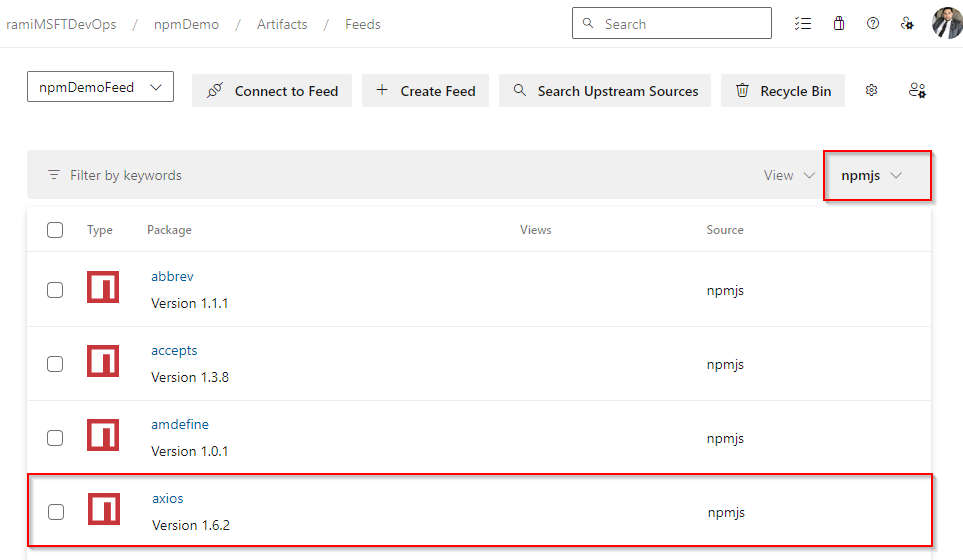
Artículos relacionados
Comentarios
Próximamente: A lo largo de 2024 iremos eliminando gradualmente GitHub Issues como mecanismo de comentarios sobre el contenido y lo sustituiremos por un nuevo sistema de comentarios. Para más información, vea: https://aka.ms/ContentUserFeedback.
Enviar y ver comentarios de